华测RTK与CORS站测地通简要操作说明 (2)
华测RTK基本操作步骤说明
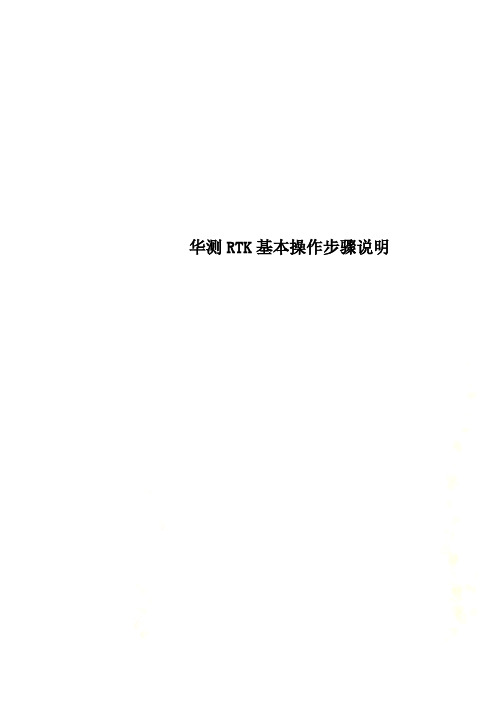
华测RTK基本操作步骤说明华测RTK使用(常规操作)说明一、电台的设置功频设置——分功率和频率设置。
功率:远半径(大约10-30公里)设置为15瓦、近半径(2-3公里)设置为1-5瓦。
频率:推荐使用默认的458.050,但与外界干扰时可向高波段或低波段调整,调整方法:在电台屏上按上、下箭头指示选择,然后按回车键确认。
二、RTK手簿操作1、桌面图标(1)回收站、(2)我的设备(即我的电脑)、(3)HCGPRS图标—设置(接收机模式设置、(4)HCGPS…—设置(接收机启动设置)、(5)RTKCE —操作软件。
2、蓝牙连接启动RTKCE(双击或按键盘快捷键)——配置——手簿端口配置——连接类型(选蓝牙)——配置——搜索——绑定移动站(GNSS900589)—绑定——退出——确定。
注:移动站接收机为单数号,并直接安有外天线。
基站按收机为双数号,蘑菇头下没外天线。
3、设置接收机配置——移动站参数——移动站选项——天线高度(杆高为2米,无特殊情况时输2米)——天线类型(选X90)——测量到——天线底部——确定。
4、设置电台频率配置——移动站参数——内置电台和GPS——工作模式(选电台模式)——当前频率(选与电台一致的频率,例如推荐采用默认的458.050)——设置——接受。
5、启动移动站接收机测量——启动移动站接收机——固定后可操作。
6、新建任务(工作文件)文件——新建任务——输入任务名称——选坐标系统(例选BEIJING54坐标系统)——接受——文件——保存任务(此必须操作步,测量过程中程序会每10秒自动保存一次,防数据丢失)——文件——当前坐标参数——修改中央子午线(我地区选用117度)——确定。
7、点校正(每新建一次任务需执行一次点校正,但不必建球,华测RTK已在出厂前将球内设完成,在全国范围内可不再建球使用)点校正分两步,可先做第一步,也可先做第二步第一步:键入——点——输点名称(自己命名)——输X、Y、H坐标值和高程值(原已知点的值)——控制点打“勾”——保存。
华测RTK基本操作步骤说明

华测RTK使用(常规操作)说明一、电台的设置功频设置——分功率和频率设置。
功率:远半径(大约10-30公里)设置为15瓦、近半径(2-3公里)设置为1-5瓦。
频率:推荐使用默认的458.050,但与外界干扰时可向高波段或低波段调整,调整方法:在电台屏上按上、下箭头指示选择,然后按回车键确认。
二、RTK手簿操作1、桌面图标(1)回收站、(2)我的设备(即我的电脑)、(3)HCGPRS图标—设置(接收机模式设置、(4)HCGPS…—设置(接收机启动设置)、(5)RTKCE—操作软件。
2、蓝牙连接启动RTKCE(双击或按键盘快捷键)——配置——手簿端口配置——连接类型(选蓝牙)——配置——搜索——绑定移动站(GNSS900589)—绑定——退出——确定。
注:移动站接收机为单数号,并直接安有外天线。
基站按收机为双数号,蘑菇头下没外天线。
3、设置接收机配置——移动站参数——移动站选项——天线高度(杆高为2米,无特殊情况时输2米)——天线类型(选X90)——测量到——天线底部——确定。
4、设置电台频率配置——移动站参数——内置电台和GPS——工作模式(选电台模式)——当前频率(选与电台一致的频率,例如推荐采用默认的458.050)——设置——接受。
5、启动移动站接收机测量——启动移动站接收机——固定后可操作。
6、新建任务(工作文件)文件——新建任务——输入任务名称——选坐标系统(例选BEIJING54坐标系统)——接受——文件——保存任务(此必须操作步,测量过程中程序会每10秒自动保存一次,防数据丢失)——文件——当前坐标参数——修改中央子午线(我地区选用117度)——确定。
7、点校正(每新建一次任务需执行一次点校正,但不必建球,华测RTK已在出厂前将球内设完成,在全国范围内可不再建球使用)点校正分两步,可先做第一步,也可先做第二步第一步:键入——点——输点名称(自己命名)——输X、Y、H坐标值和高程值(原已知点的值)——控制点打“勾”——保存。
华测RTK基本操作步骤说明

华测RTK基本操作步骤说明华测RTK使⽤(常规操作)说明⼀、电台的设置功频设置——分功率和频率设置。
功率:远半径(⼤约10-30公⾥)设置为15⽡、近半径(2-3公⾥)设置为1-5⽡。
频率:推荐使⽤默认的,但与外界⼲扰时可向⾼波段或低波段调整,调整⽅法:在电台屏上按上、下箭头指⽰选择,然后按回车键确认。
⼆、 RTK⼿簿操作1、桌⾯图标(1)回收站、(2)我的设备(即我的电脑)、(3)HCGPRS图标—设置(接收机模式设置、(4)HCGPS…—设置(接收机启动设置)、(5)RTKCE —操作软件。
2、蓝⽛连接启动RTKCE(双击或按键盘快捷键)——配置——⼿簿端⼝配置——连接类型(选蓝⽛)——配置——搜索——绑定移动站(GNSS900589)—绑定——退出——确定。
注:移动站接收机为单数号,并直接安有外天线。
基站按收机为双数号,蘑菇头下没外天线。
3、设置接收机配置——移动站参数——移动站选项——天线⾼度(杆⾼为2⽶,⽆特殊情况时输2⽶)——天线类型(选X90)——测量到——天线底部——确定。
4、设置电台频率配置——移动站参数——内置电台和GPS——⼯作模式(选电台模式)——当前频率(选与电台⼀致的频率,例如推荐采⽤默认的)——设置——接受。
5、启动移动站接收机测量——启动移动站接收机——固定后可操作。
6、新建任务(⼯作⽂件)⽂件——新建任务——输⼊任务名称——选坐标系统(例选BEIJING54坐标系统)——接受——⽂件——保存任务(此必须操作步,测量过程中程序会每10秒⾃动保存⼀次,防数据丢失)——⽂件——当前坐标参数——修改中央⼦午线(我地区选⽤117度)——确定。
7、点校正(每新建⼀次任务需执⾏⼀次点校正,但不必建球,华测RTK已在出⼚前将球内设完成,在全国范围内可不再建球使⽤)点校正分两步,可先做第⼀步,也可先做第⼆步第⼀步:键⼊——点——输点名称(⾃⼰命名)——输X、Y、H坐标值和⾼程值(原已知点的值)——控制点打“勾”——保存。
华测RTK基本操作步骤说明

华测RTK基本操作步骤说明RTK(实时动态定位)技术是一种全球卫星导航系统(GNSS)实时高精度定位技术。
它能够通过接收卫星信号,与参考站提供的差分数据相结合,实现高精度、实时的定位。
华测RTK是一种常用的RTK设备,下面是华测RTK的基本操作步骤说明。
1.设置装置首先,将华测RTK装置放置在一个开阔的地方,确保能够接收到最佳的卫星信号。
确保装置的电量充足,并连接好必要的电源和数据线。
2.打开RTK装置按下开机按钮,启动RTK装置。
装置启动后,会显示启动界面,在启动界面上,可以设置不同的工作模式或者加载之前的配置。
3.设置基站模式如果使用华测RTK作为移动站与基站通信进行测量,需要在设置菜单中选择基站模式。
选择基站模式后,菜单会出现基站设置选项,在此设置基站的坐标、工作频率等相关参数。
4.设置移动站模式如果使用华测RTK作为移动站进行测量,需要在设置菜单中选择移动站模式。
选择移动站模式后,菜单会出现移动站设置选项,在此设置移动站的工作模式、与基站的通信方式等相关参数。
5.设置通信方式6.搜星与定位7.数据采集与记录在定位成功后,可以开始进行数据的采集与记录。
华测RTK可以实时采集位置、姿态、速度等相关信息,并将其记录下来。
需要注意的是,数据的采集与记录应根据实际需求进行设置和调整。
8.数据处理与分析如果需要进行数据处理和分析,可以将采集到的数据导入到相关的数据处理软件中进行进一步的处理。
华测RTK可以导出各种格式的数据文件,方便后续的数据处理与分析。
9.结束测量在完成测量任务后,可以选择关闭RTK装置。
在关闭之前,应确保已经将所有数据进行保存和备份,以免数据丢失。
总结:以上是华测RTK的基本操作步骤说明。
通过按照以上步骤进行操作,可以实现RTK定位的高精度、实时测量,并获取到相关的位置、姿态等信息。
在实际操作中,还应根据具体需求和测量环境,进行合理的参数设置和数据处理,以确保测量结果的准确性和可靠性。
华测RTK使用指南(两篇)
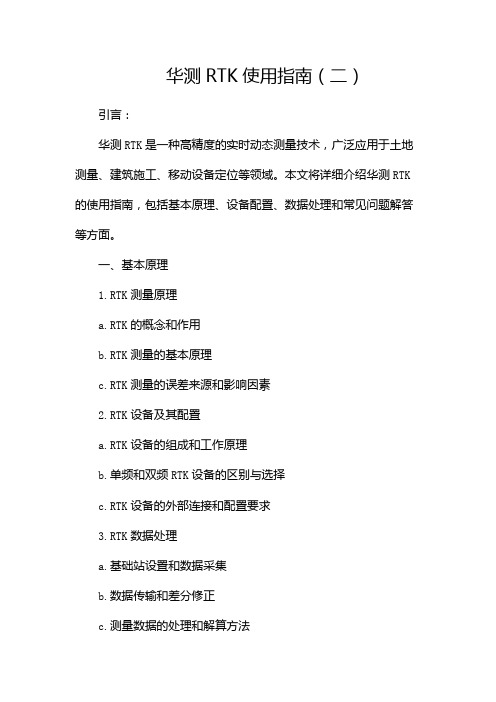
华测RTK使用指南(二)引言:华测RTK是一种高精度的实时动态测量技术,广泛应用于土地测量、建筑施工、移动设备定位等领域。
本文将详细介绍华测RTK 的使用指南,包括基本原理、设备配置、数据处理和常见问题解答等方面。
一、基本原理1.RTK测量原理a.RTK的概念和作用b.RTK测量的基本原理c.RTK测量的误差来源和影响因素2.RTK设备及其配置a.RTK设备的组成和工作原理b.单频和双频RTK设备的区别与选择c.RTK设备的外部连接和配置要求3.RTK数据处理a.基础站设置和数据采集b.数据传输和差分修正c.测量数据的处理和解算方法二、设备配置1.收发器配置a.收发器的选取和配置技巧b.收发器的固定方式和安装位置选择2.天线安装a.天线的选取和安装要求b.天线的校准和调整方法3.数据采集设置a.采集频率和观测时段的选择b.基准站坐标设置和频率校准三、数据处理1.数据读取和a.RTK设备数据读取方法b.基准站数据和管理技巧2.数据解算和校正a.RTK数据解算的基本原理b.数据校正方法和精度评估c.数据异常处理和质量控制3.数据处理软件a.常用的RTK数据处理软件介绍b.软件的安装和配置方法c.数据处理结果的导出和分析四、常见问题解答1.RTK测量中的误差和精度a.测量误差的来源和影响因素b.RTK测量的精度评估和误差控制2.RTK设备的故障排除a.设备无法正常开机的解决方法b.数据传输中断和差分修正失败的处理方式3.数据处理软件的使用技巧a.软件读取数据失败的解决方法b.解算结果异常和错误处理的技巧五、总结华测RTK是一项高精度实时动态测量技术,在土地测量、建筑施工等领域具有广泛的应用价值。
通过本文所提供的使用指南,您可以了解到RTK测量的基本原理、设备配置和数据处理等方面的知识,同时,我们还解答了常见问题,帮助您更好地掌握华测RTK的使用方法和注意事项。
希望本文对您在使用华测RTK过程中能够有所帮助。
华测RTK基本操作步骤说明
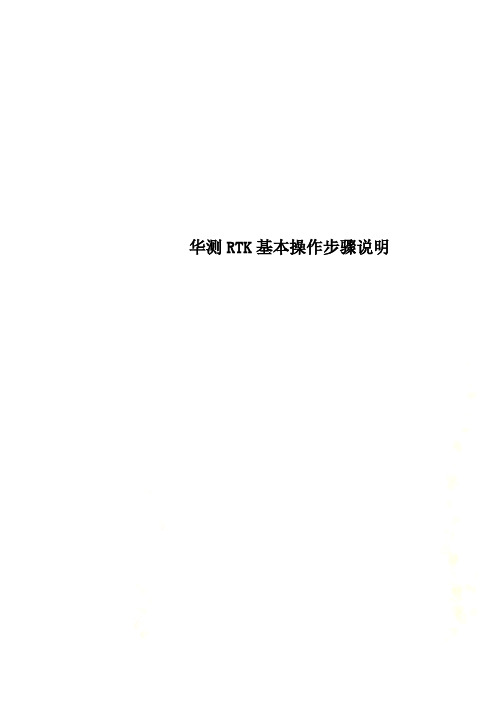
华测RTK基本操作步骤说明华测RTK使用(常规操作)说明一、电台的设置功频设置——分功率和频率设置。
功率:远半径(大约10-30公里)设置为15瓦、近半径(2-3公里)设置为1-5瓦。
频率:推荐使用默认的458.050,但与外界干扰时可向高波段或低波段调整,调整方法:在电台屏上按上、下箭头指示选择,然后按回车键确认。
二、RTK手簿操作1、桌面图标(1)回收站、(2)我的设备(即我的电脑)、(3)HCGPRS图标—设置(接收机模式设置、(4)HCGPS…—设置(接收机启动设置)、(5)RTKCE —操作软件。
2、蓝牙连接启动RTKCE(双击或按键盘快捷键)——配置——手簿端口配置——连接类型(选蓝牙)——配置——搜索——绑定移动站(GNSS900589)—绑定——退出——确定。
注:移动站接收机为单数号,并直接安有外天线。
基站按收机为双数号,蘑菇头下没外天线。
3、设置接收机配置——移动站参数——移动站选项——天线高度(杆高为2米,无特殊情况时输2米)——天线类型(选X90)——测量到——天线底部——确定。
4、设置电台频率配置——移动站参数——内置电台和GPS——工作模式(选电台模式)——当前频率(选与电台一致的频率,例如推荐采用默认的458.050)——设置——接受。
5、启动移动站接收机测量——启动移动站接收机——固定后可操作。
6、新建任务(工作文件)文件——新建任务——输入任务名称——选坐标系统(例选BEIJING54坐标系统)——接受——文件——保存任务(此必须操作步,测量过程中程序会每10秒自动保存一次,防数据丢失)——文件——当前坐标参数——修改中央子午线(我地区选用117度)——确定。
7、点校正(每新建一次任务需执行一次点校正,但不必建球,华测RTK已在出厂前将球内设完成,在全国范围内可不再建球使用)点校正分两步,可先做第一步,也可先做第二步第一步:键入——点——输点名称(自己命名)——输X、Y、H坐标值和高程值(原已知点的值)——控制点打“勾”——保存。
华测智能 RTK 产品使用说明书
前言说明书简介欢迎使用华测智能RTK使用说明书。
本说明书主要对如何安装、设置和使用该系列产品进行描述。
软件方面的操作说明请点击手簿软件右上角的帮助文档查看。
技术与服务如您有任何问题而产品文档未能提供相关信息,请联系所在地的分公司技术。
免费服务热线:************相关信息您可以通过以下途径找到该说明书:1、购买华测智能RTK后,仪器箱里会配赠一本产品使用说明书,方便您操作仪器。
2、登陆官方网站,在【下载中心】→【说明书】可下载该电子版说明书。
免责声明华测公司致力于不断改进产品功用和性能,后期产品规格和手册内容可能会随之变更,恕不另行通知,敬请谅解!若说明书中图标、图片等与实物有差异,请以产品实物为准。
本公司保留对所有技术参数和图文信息的最终解释权。
使用本产品之前,请仔细阅读本说明手册,对于未按照使用说明书的要求或未能正确理解说明书的要求而误操作本产品造成的损失,华测公司将不承担任何责任。
I目录前言 (I)1快速入门 (1)1.1 连接仪器 (1)1.2设置基准站或移动站 (1)1.3新建工程 (1)1.4点校正 (2)2产品介绍 (3)2.1接收机外观 (3)2.2下壳 (5)2.3安装SIM卡 (6)2.4电池充电 (6)3接收机外业工作要求 (8)3.1基准站架设 (8)3.2移动站操作 (9)4手簿/手机端网页设置接收机说明 (12)5静态工作模式的操作 (17)5.1静态测量简介 (17)5.2GPS 控制网设计原则 (17)5.3准备工作 (18)5.4静态测量作业步骤 (18)5.5数据下载 (19)5.6静态数据处理 (20)6固件升级方法 (22)6.1通过网页升级 (22)6.2远程在线升级 (23)6.3通过手簿升级 (23)6.4通过自带移动磁盘升级(仅部分型号支持) (23)附录1使用与注意事项 (24)II华测智能RTK产品使用说明书1快速入门快速入门以使用LandStar7软件设置外挂电台1+N模式得到固定解为例。
华测RTK使用方法完整版
华测RTK使用方法完整版华测R T K使用方法标准化管理处编码[BBX968T-XBB8968-NNJ668-MM9N]华测RTK(电台模式)简易操作步骤一、仪器架设(一)基准站的架设基准站一定要架设在视野比较开阔,周围环境比较空旷的地方,地势比较高的地方;避免架在高压输变电设备附近、无线电通讯设备收发天线旁边、树阴下以及水边,这些都对GPS信号的接收以及无线电信号的发射产生不同程度的影响。
一、架好三脚架,放电台天线的三脚架最好放到高一些的位置,两个三脚架之间保持至少三米的距离;二、固定好基座和基准站接收机(如果架在已知点上,要做严格的对中整平)安装好电台发射天线,把电台挂在三脚架上;三、基准站接收机开机(自启动基准站);四、设置好电台频率和功率(一般10-15W);五、查看电台灯(红灯)和基站信号灯(绿灯),若一秒闪烁一次,则表示正常。
(二)移动站的操作移动站开机,连上棒状天线,固定在2米碳纤对中杆上。
设置工作模式为电台模式、频率和电台频率一致。
广播格式与基站广播格式一致。
等到移动站绿灯闪、测地通显示“固定”以后,就可以进行测量和采样工作了。
二、手薄使用若已有控制点,如A、B、C(至少需三个以上)1、打开测定通【RTKCE】2、【文件】→【新建任务】输入“任务名称”和选择“坐标系统”3、【配置】→【坐标系管理】①更改“中央子午线”(可以通过测量一个任意点,然后查看其【细节】,从中获取)②【水平平差】、【垂直平差】,未作点校正之前,不得“勾选”。
③文件→保存任务。
4、【配置】→【手薄端口配置】A、打开电源键即可开机。
【连接类型:蓝牙】→【配置】→【搜索】→【绑定】→【退出】→【确定】B、若出现单点,表示蓝牙连接成功。
C、第一次运用时需进行【搜索】,以后重复使用时仪器会默认上一次自动连接绑定蓝牙。
D、通过查看基站电台的频率,然后在RTKCE→配置→移动站参数→内置电台和GPRS→选择电台模式→输入频率→点击设置后查看流动站信号灯灯,若查分信号灯(绿灯)一秒闪烁一次,则表示正常。
华测RTK操作细则及注意事项
华测RTK操作细则及注意事项一、仪器安装1、接收机安装必须整平。
2、当所有连接线都安装完成后特别是发射天线接外接电台的线连接无误后,方可连接电瓶。
3、连接电瓶时注意正负极,红正黑负,避免短路。
4、基站位置的选择,空旷、高处、无高压电线及变压器,发射天线与接收机的距离不小于三米,避免电台干扰GPS信号。
5、基站的安装与拆卸必须由中国人亲自操作,插拔连接线时注意对准卡扣,切勿使蛮力插拔接头以避免对连接线及连接接口的损坏。
6、测量完成后需将所有物品及配件清点完成装入对应的箱号或袋子中,避免遗失也便于下次取用。
二、基准站设置1、确认基站、移动站开机完成后打开手部,待手部进入主页面之后按F1键打开 GPSSet 图标,选中‘用蓝牙’,打开端口,端口一般选择COM5~COM9,数据输出方式选择正常模式,接收机工作模式选择自启动,自启动发射端口选择Port2+GPRS/CDMA,自启动发送格式为RTCM3。
2、基准站工作模式设置连上后设置为:“正常模式”、“自启动基准站”、“Port2+GPRS/CDMA”,常用的“自启动发送格式”为 RTCM3,然后点【应用】即可,其他默认。
设置完后,打开测地通(F1→SionV RTK),【配置】→【手簿端口配置】→【配置蓝牙】,将基准站的绑定取消,后将接收机重新开关机,基准站搜完星后将自动发射差分信号。
基站设置成“自启动基准站”,以后无论在何处只要开机连上电台即可工作,无需其他设置,方便快捷,定位精度高。
三、移动站操作1、采用手簿启动,手簿启动可采用已知点启动和未知点启动。
首先打开测地通【配置】→【基准站参数】→【基准站选项】,设置基站广播格式,天线类型等信息。
然后点击【测量】→【启动基准站接收机】。
其中,内置电台频道必须与基站外置电台发射频道(外置电台发射频道一般选择频道9)一致。
2、移动站接收机天线高度为对中杆高度,现有对中杆高度为2m,基准站高度设置为0 ,移动站及基准站选项中测量到的位置均选择天线底部。
华测CORS设置操作说明
华测GPS操作说明一、SDCORS模式使用SDCORS模式,需要的设备如下:GPS流动站主机一台、SDCORS手机卡一张,对中杆一支,控制手簿一台,手簿托架一套。
操作说明:第一步:设置主机工作模式打开测地通,点击【配置】->【手簿端口配置】,选中【选用蓝牙】,点击【配置蓝牙】,搜索蓝牙,绑定主机,点击【确定】,退出测地通。
如果已经绑定过主机,这一步可以省略。
打开HCGpsSet,选中蓝牙,打开端口,根据下图更改接收机的设置:特别注意:红框标注区域,数据输出方式为:正常模式,接收机工作模式为:自启动移动站;自启动数据发送端口为:Port2+GPRS/CDMA;查分数据格式为:RTCM3;这四项不得出错。
第二步:设置GPS工作模式设置结束后,点击应用,打开手簿上的HCGPRSCE 软件,图标如,根据实际工作情况,设置如图:如上图所示,打开软件以后,LT400手簿的端口号根据绑定的端口编号来设置,一般为COM8或者COM9,然后使用蓝牙复选框打钩,点击获取工作模式,工作模式状态栏会显示当前接收机的工作模式,使用SDCORS的话,工作模式选择GPRS模式,然后点击设置工作模式按钮,等待下方的进度条完成以后获取一下,等待进度条完成以后,看看工作模式是否正确。
如若正确进入下一步,点击GPRS选项卡。
如下图所示:此选项卡通讯协议必须选择:TCPClient,模式必须选择:移动站;网络设置信息填写必须与SDCORS开通信息表上的信息完全一致:服务器地址:190.168.168.2或者190.168.168.3,端口均为3024,APN接入点均为sdcors.jn.sd (此串字符必须小写),用户名密码均为大写字母CARD;如若设置完成,点击更新按钮。
等待进度条完成,说明信息已经写入到主机,再点一次更新按钮,确保信息写入成功。
完成以后,可以点击获取按钮,检查信息是否写入成功,如果成功,GPRS选项卡设置完成,如果获取的信息不正确,需要重新设置一下,直到设置成功。
- 1、下载文档前请自行甄别文档内容的完整性,平台不提供额外的编辑、内容补充、找答案等附加服务。
- 2、"仅部分预览"的文档,不可在线预览部分如存在完整性等问题,可反馈申请退款(可完整预览的文档不适用该条件!)。
- 3、如文档侵犯您的权益,请联系客服反馈,我们会尽快为您处理(人工客服工作时间:9:00-18:30)。
华测RTK与CORS站登陆简要操作说明
登陆CORS站包括手动登陆和自动登陆两种
自动登陆CORS站的设置
一、接入到当地的CORS准备工作
1、从当地CORS系统管理部门获取IP地址、用户名和密码等信息,其中源列表可以通过IP地址来查询,查询方式见下面:
2、办理一张手机卡,开通GPRS流量
二、如何设置登陆
1、首先将手簿和GPS主机用蓝牙连接在一起,方法如下:打开手簿开始――HCGPSSet 如图1配置(其中:1、数据输出方式:正常模式
2、接收机工作模式:自启动移动站
3、自启动发送端口:port2+GPRS/CDMA
4、自启动发送格式:RTCM3不可以错,其它部分默认),端口选择COM8、将使用蓝牙打钩――应用――退出。
图1 图2
2、手薄开始――HCGPRSCe如图2所示,
A、选择标题栏上的[端口]
端口号选择COM8、勾选[使用蓝牙]
点击[主机信息],等待进度条完成后,可以对仪器进行操作,查看机器号
工作模式设为[GPRS模式]
点击[设置工作模式]等待进度条完成后,即完成对主机的工作模式设置。
B、选择标题栏上的[GPRS]如图3
点击[获取]等进度条完成后:
通讯协议设为[TCP]
模式设为[移动站]
服务器IP:系统中心提供)
端口:48665(CORS系统中心提供)
APN接入点名称:系统中心提供)
移动服务商号码:*99***1#
拨号用户和密码以及基准站ID默认为空
点击[更新]等待进度条完成后,完成对主机GPRS信息的设置。
图3 图4
C、选择标题栏上的[CORS]点击[获取参数]等进度条完成后,如图4所示拨号协议设为[内嵌TCP]
登陆模式设为[自动]
输入用户名和密码(CORS系统中心提供)
差分格式为和源列表对应的广播差分格式
点击[全部更新]等待进度条完成后,完成对主机的设置,设置好退出软件,关闭接收机重启。
D、自动登陆设置好之后,开机即可自动登陆CORS,登陆成功后,移动站绿灯会一秒烁一下,即表示收到CORS信号,进入测地通,仪器能自动得到固定解,得到固定解后可开始工作。
手动登陆CORS站的设置
1.1新建任务
点击【文件】,选择【新建任务】,输入任务名称,选择坐标系统,之后点【接受】
1.2保存任务
点击【文件】,选择【保存任务】
1.3选择坐标参数
运行测地通,【配置】-【坐标系管理】,修改中央子午线和投影高度(海拔超过一千米需要输入)。
(用户根据自己需求,选择需要的坐标系,核对半长轴、扁率,根据当地情况,更改中央子午线和投影高度,也可以【新建】,新建坐标系,输入相应的坐标参数)。
确定之后,出现下图对话框,点击【确定】
2已知点数据的输入
打开测地通,点击【键入】-【点】,输入已知点坐标,【保存】,继续输入已知点坐标,结束后点击【取消】
选择配置——移动站参数——移动站选项:按如下设置(第一次设置之后再次开机就会默认设置):
选择配置——内置电台和GPRS,按如下设置(第一次设置之后再次开机就会默认设置):
手簿打开测地通,选择[配置]――[移动站参数]――[内置VRS移动站]
输入源列表、用户名和密码
等‘GPRS状态’显示‘准备登陆’时,点击[设置]/[登陆]即可;
下面填写时注意:
1、字母的大小写要分开
2、在输入过程中,不要留空格键。
点击[确定]注意你所用的CORS源列表所对应广播格式,有的是CMR、有的是RTCM2.3等,对于广播格式,在[测地通]――[配置]――[移动站参数]――[移动站选项],把广播格式统一即可,其他可以默认设置,然后在点[测量]――[启动移动站接收机]。
数据差分格式:CMR RTCM(2.X) RTCM(3.0)
对应的源列表:VRS CMR VRS RTCM1819 VRS RTCM3
源列表:即CORS中心提供的差分数据源,可通过相关软件或咨询CORS中心获取源列表
用户名:当地CORS中心提供
密码:CORS中心提供
信号强度:显示CORS实时的信号强度,信号软弱会影响差分数据连续性。
CORS状态:登录之前显示“连上网络”登录之后显示“连上TCP”服务端。
设置:输好参数点击此按钮,稍等片刻会提示“登录VRS成功,请启动移动站”
查询:点击按钮查询GPRS状态。
上位:上报移动站位置。
用于特殊情况下重新上报移动站位置,例如点击设置但没收到差分数据,这时点击上位。
复位:复位GPRS模块,重新上线。
移动站收到数据后,接收机指示灯的差分信号灯会闪烁。
移动站的状态会有一个“单点定位”――“浮动”——“固定”的初始化过程,
移动站在固定状态下就可以进行测量了,打开测地通,[测量]——[点测量]
在实际作业过程中,一般都采用当地坐标,在移动站得到固定解进行测量时,手簿“测地通”里所记录的点是未经过任何转换得到的平面坐标。
若要得到和已有成果相符的坐标,需要做“点校正”获取转换参数,或者直接采用七参数。
